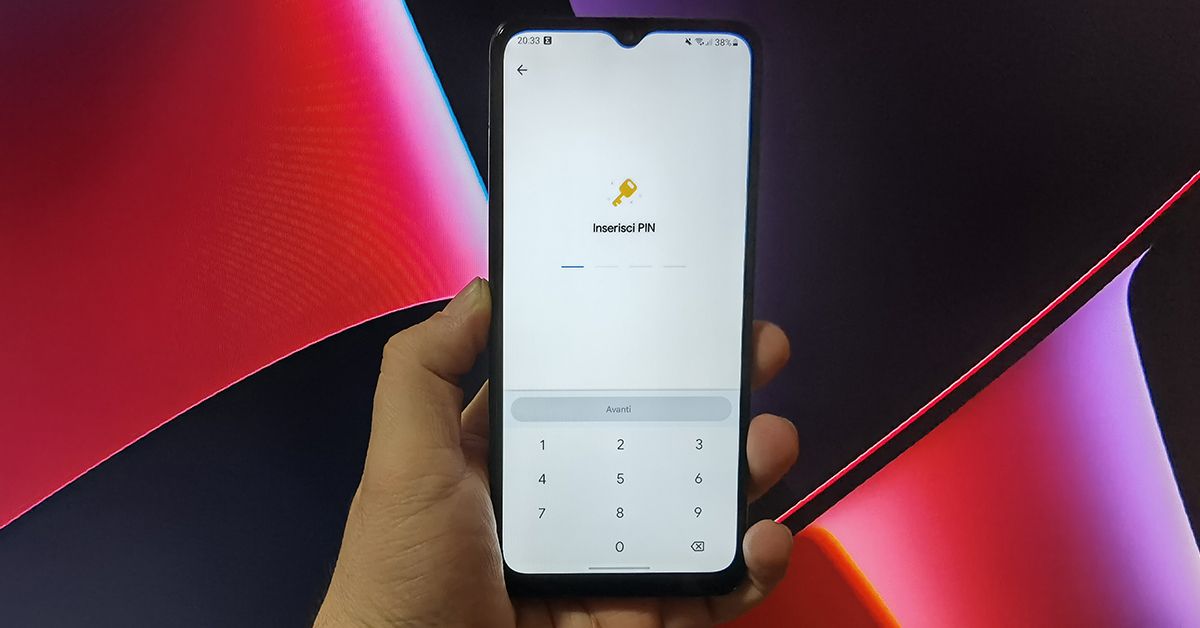**Proteggere una Cartella su Android: Guida Completa**
Nell’era digitale, la sicurezza dei nostri dati è diventata una priorità fondamentale. Se desideri creare una **cartella privata** sul tuo smartphone Android e proteggere i file in essa contenuti con una password, sei nel posto giusto. Questa guida dettagliata ti assisterà passo dopo passo per garantire la sicurezza delle tue informazioni più preziose.
### **Perché Proteggere le Tue Cartelle?**
Proteggere le cartelle sul tuo smartphone è essenziale per prevenire accessi non autorizzati a foto, video e documenti sensibili. Mantenere la privacy dei tuoi dati non solo protegge le tue informazioni personali, ma riduce anche il rischio di furto d’identità e altre minacce informatiche.
### **Uso della Funzione Predefinita di Android**
Uno dei metodi più semplici per **nascondere una cartella** su Android è utilizzare la funzione integrata del sistema operativo. Questo procedimento non richiede l’installazione di app di terze parti e permette di rendere invisibile una cartella senza necessità di impostare una password. Tuttavia, è importante notare che questa funzione consente solo di nascondere la cartella, non di proteggerla con una password.
#### **Passaggi per Nascondere una Cartella**
1. **Aprire l’App di Gestione File**: Trova l’app di gestione file sul tuo dispositivo, di solito chiamata **Gestione File**, **File** o simile.
2. **Selezionare la Memoria**: Nella schermata iniziale, seleziona **Memoria interna** o **Scheda SD**, a seconda della posizione della cartella da nascondere.
3. **Rinomina la Cartella**: Trova la cartella che desideri nascondere, toccala e seleziona **Rinomina**. Aggiungi un punto (.) davanti al nome della cartella (ad esempio, se la cartella si chiama **Prova**, deve diventare **.Prova**).
4. **Conferma l’Operazione**: Toccate su **OK** o **Rinomina**. La cartella sarà immediatamente invisibile.
#### **Visualizzare Cartelle Nascoste**
Per vedere le cartelle nascoste, devi attivare l’opzione di visualizzazione dei file nascosti. Apri nuovamente l’app di gestione file, vai su **Impostazioni** e attiva l’opzione **Mostra file e cartelle nascoste**.
#### **Ripristinare una Cartella Visibile**
Se desideri rendere di nuovo visibile la cartella, basta seguire lo stesso procedimento di rinominazione rimuovendo il punto (.) dal nome della cartella.
### **Protezione con Password tramite Applicazioni di Terze Parti**
Se desideri un livello di sicurezza superiore, puoi considerare l’utilizzo di applicazioni di terze parti che offrono la possibilità di proteggere le cartelle con password. Di seguito, esploreremo alcune delle opzioni più affidabili.
#### **Files di Google**
**Files di Google** è un’app gratuita, spesso preinstallata su molti dispositivi Android, che offre una funzionalità di **Cartella di Sicurezza**. Ecco come utilizzarla:
1. **Installazione e Accesso**: Se non hai già l’app, scaricala dal Google Play Store. Apri l’app e concedi l’accesso ai tuoi file.
2. **Impostare la Cartella di Sicurezza**: Nella sezione **Raccolte**, seleziona **Cartella di sicurezza**. Scegli se impostare un **PIN** o una **Sequenza**.
3. **Spostare File e Cartelle**: Dopo aver configurato la cartella, puoi spostare i file protetti. Seleziona il file e scegli **Sposta nella Cartella di sicurezza**.
#### **Keepsafe**
**Keepsafe** è un’altra applicazione popolare per la protezione di foto e video. Consente la creazione di album protetti da password. Ecco come funziona:
1. **Installazione**: Scarica e installa Keepsafe dal Google Play Store.
2. **Creazione di un Account**: Apri l’app e crea un account, fornendo un indirizzo email valido.
3. **Impostazione della Sicurezza**: Crea un **PIN** o una **sequenza** per accedere all’app.
4. **Creazione Album**: Crea un nuovo album e carica i file. Puoi anche aggiungere una password specifica per ogni album.
### **Altre App per la Sicurezza delle Cartelle**
Oltre a Files di Google e Keepsafe, ci sono diverse altre app utili per proteggere le cartelle su Android:
– **My Folder: Safe Secure Hidden**: Permette la creazione di un’area sicura con accesso tramite password per foto, video e documenti. Disponibile con annunci o in versione a pagamento.
– **Secure Folder**: Offerta da dispositivi prestigiosi come Samsung, consente la creazione di cartelle sicure protette da password.
– **Secondo Spazio**: Un’altra opzione su dispositivi Xiaomi, consente la creazione di un’area separata sul dispositivo come un tunnel di accesso per i diversificati utenti.
### **Riflessioni Finali sulla Sicurezza delle Cartelle su Android**
In un mondo in cui la protezione dei dati è cruciale, la capacità di gestire e proteggere le cartelle su smartphone Android è un’abilità necessaria. Sia che tu scelga funzioni predefinite o applicazioni di terze parti, è importante esplorare ed implementare metodi efficaci per tenere al sicuro i tuoi file.
Investire nella protezione dei tuoi dati non è solo una questione di privacy, ma una necessità per un uso sicuro e responsabile della tecnologia. Con le giuste applicazioni e impostazioni, puoi goderti la serenità sapendo che i tuoi dati sono protetti da accessi non autorizzati. Inizia oggi stesso a mettere in pratica queste semplici strategie e proteggi le tue informazioni più importanti!